tomcat的初识

web 资源按实现的技术和呈现的效果的不同,
又分为静态资源和动态资源两种。
静态资源:
html、css、js、txt、mp4 视频 , jpg 图片 动态资源: jsp 页面、Servlet 程序
Tomcat:由 Apache 组织提供的一种 Web 服务器,提供对 jsp 和 Servlet 的支持。它是一种轻量级的 javaWeb 容器(服务 器),也是当前应用最广的 JavaWeb 服务器(免费)。
Jboss:是一个遵从 JavaEE 规范的、开放源代码的、纯 Java 的 EJB 服务器,它支持所有的 JavaEE 规范(免费)。
GlassFish: 由 Oracle 公司开发的一款 JavaWeb 服务器,是一款强健的商业服务器,达到产品级质量(应用很少)。
Resin:是 CAUCHO 公司的产品,是一个非常流行的服务器,对 servlet 和 JSP 提供了良好的支持, 性能也比较优良,resin 自身采用 JAVA 语言开发(收费,应用比较多)。
WebLogic:是 Oracle 公司的产品,是目前应用最广泛的 Web 服务器,支持 JavaEE 规范, 而且不断的完善以适应新的开发要求,适合大型项目(收费,用的不多,适合大公司)。
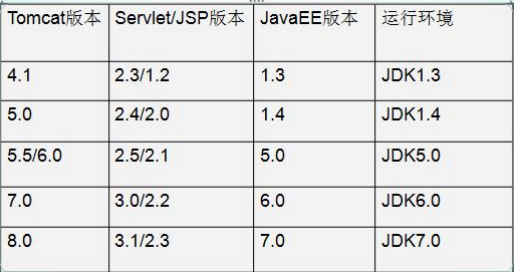
Tomcat 的使用
Linux :
找到 Tomcat 目录下的 bin 目录下的 startup.sh 文件,双击,就可以启动 Tomcat 服务器。
windows:
找到 Tomcat 目录下的 bin 目录下的 startup.bat 文件,双击,就可以启动 Tomcat 服务器。
打开浏览器,在浏览器地址栏中输入以下地址测试:
1、http://localhost:8080
2、http://127.0.0.1:8080
3、http://真实 ip:8080
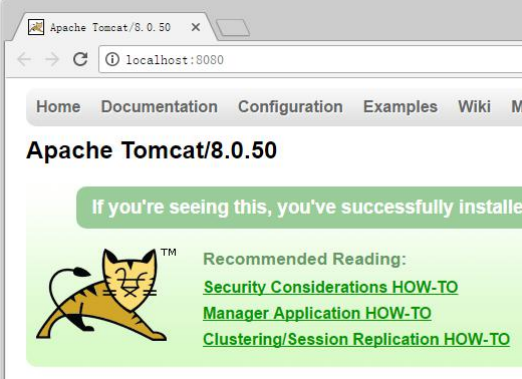

常见的 JAVA_HOME 配置错误有以下几种情况: 一:JAVA_HOME 必须全大写。 二:JAVA_HOME 中间必须是下划线,不是减号- 三:JAVA_HOME 配置的路径只需要配置到 jdk 的安装目录即可。不需要带上 bin 目录。
找到 Tomcat 的 bin 目录下的 shutdown.bat或者shutdown.sh 双击,就可以停止 Tomcat 服务器
Mysql 默认的端口号是:3306 Tomcat 默认的端口号是:8080
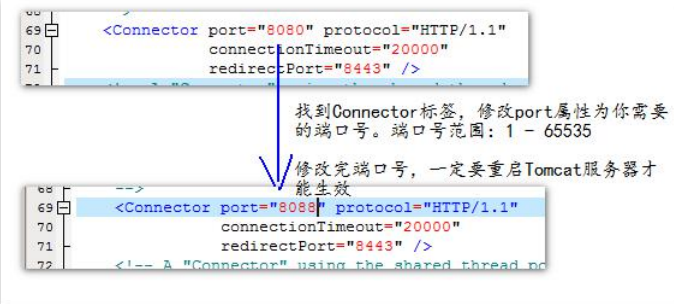
windows上启动tomcat报错:
org.apache.catalina.core.StandardServer await
严重: StandardServer.await: create[8005]:
java.net.BindException: Address already in use
这是端口被占用了:
netstat -ano | findstr "8005"

tasklist | findstr "3228" 这里的3228用你在上面查到的进程号代替

完成后看到,原来是javaw.exe占用了端口
结束该进程
taskkill /f /t /im javaw.exe

然后再次启动即可使用
2019.IDEA 整合 Tomcat 服务器

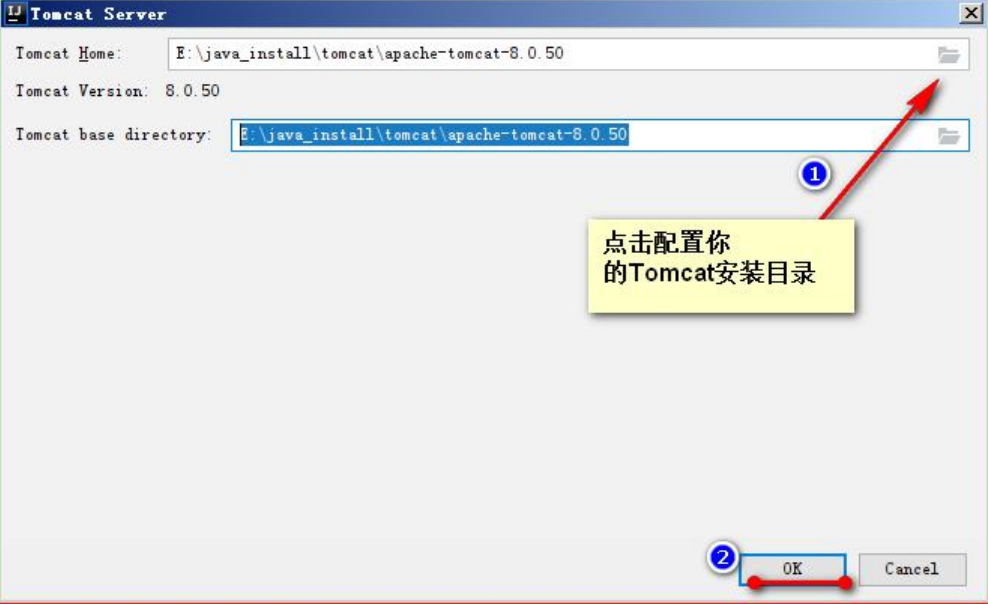
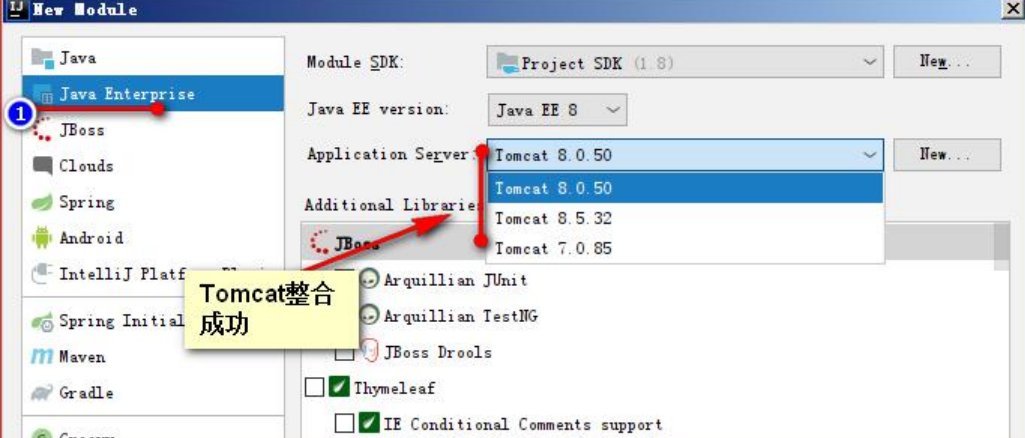
IDEA 中动态 web 工程的操作
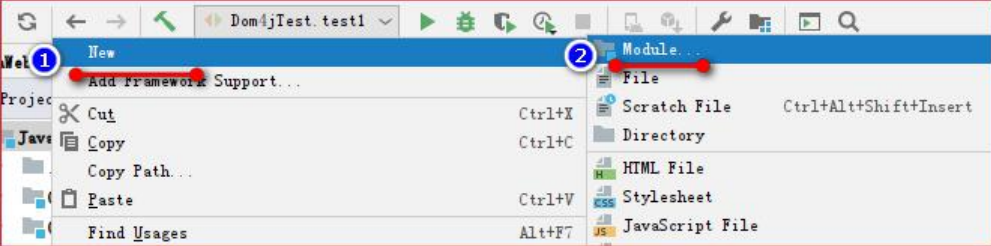
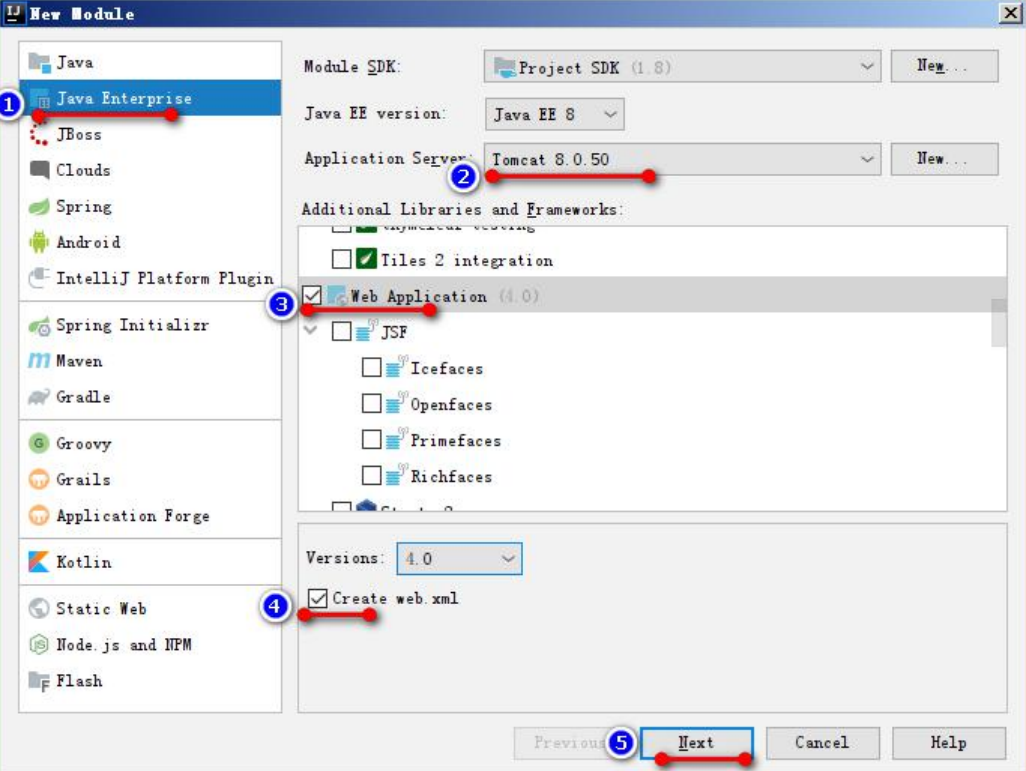
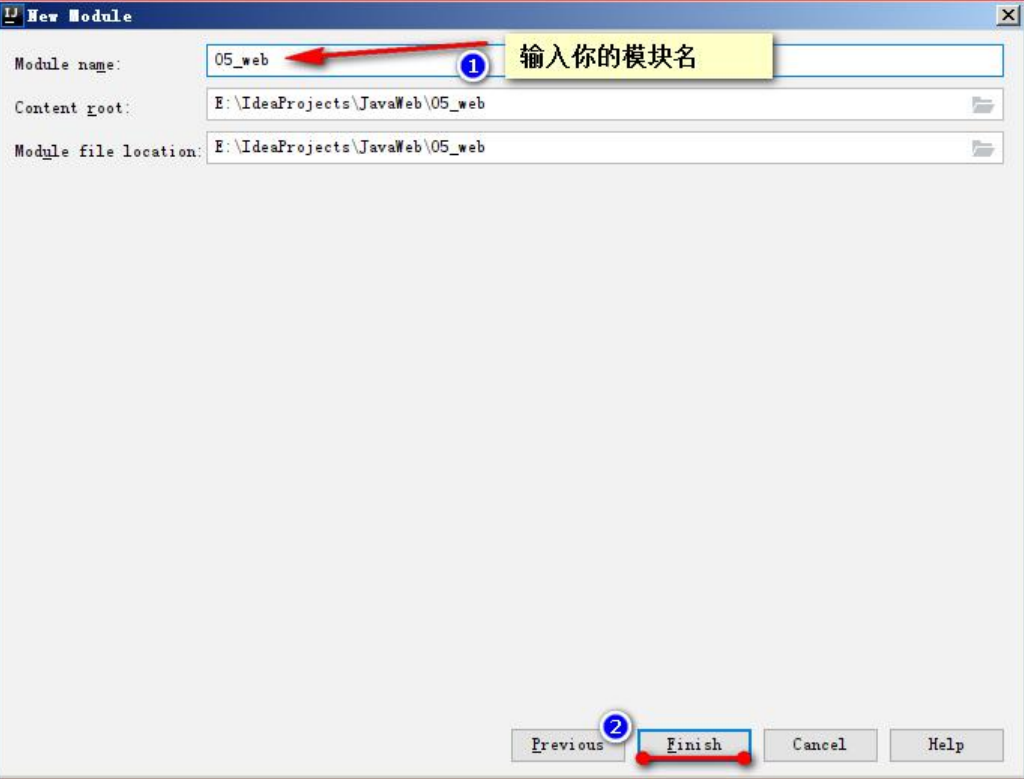
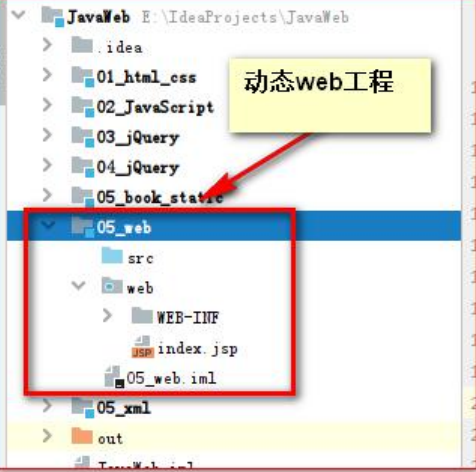
Web 工程的目录介绍
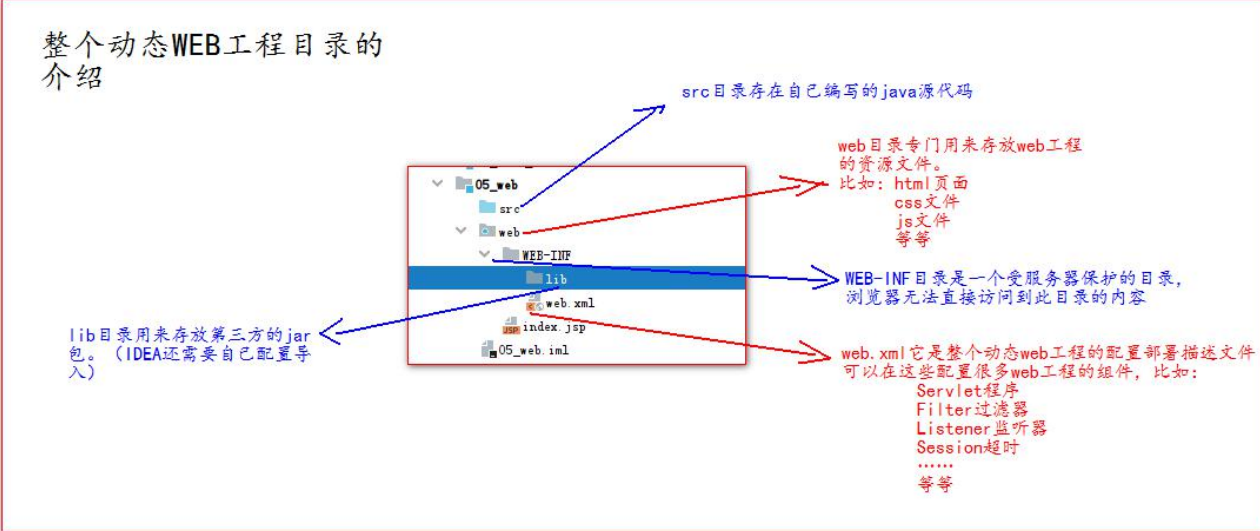
如何给动态 web 工程添加额外 jar 包
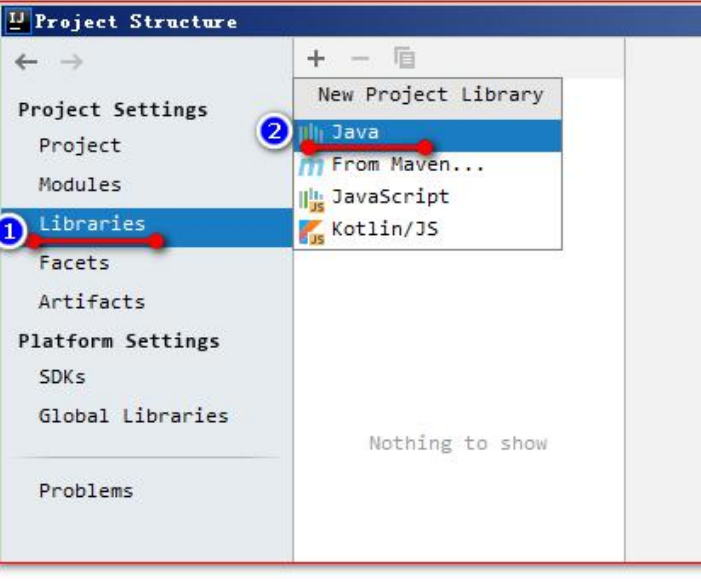
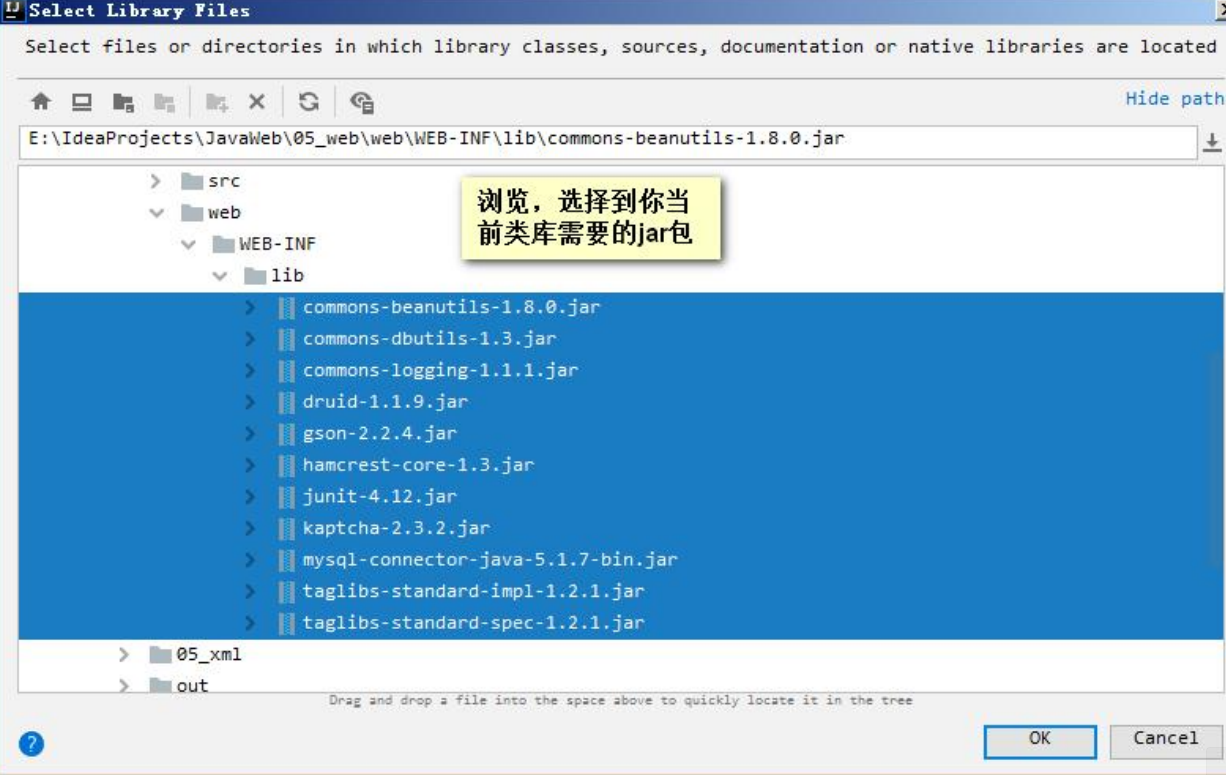
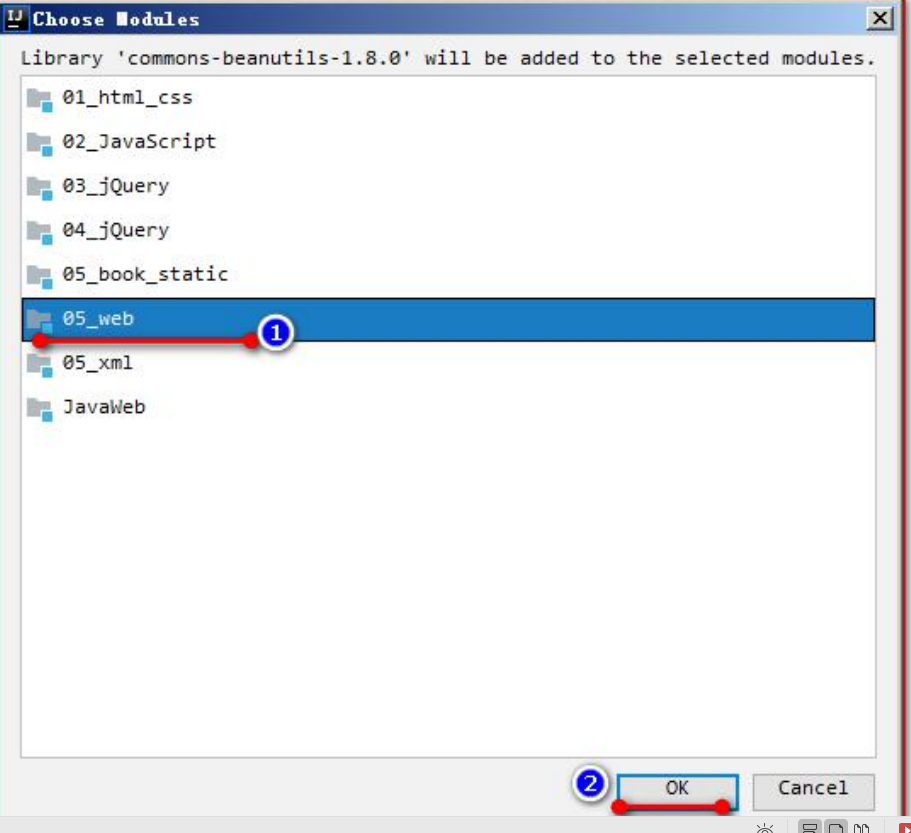
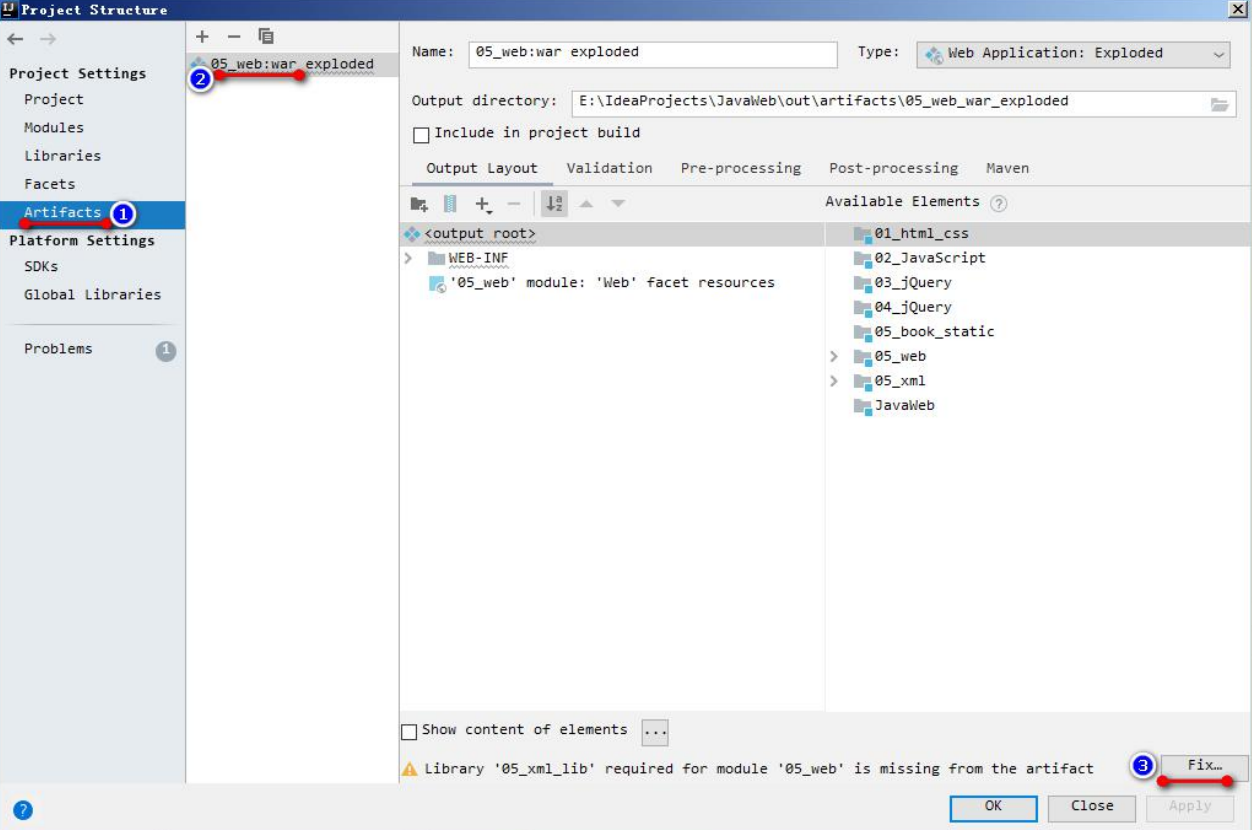
如何在 IDEA 中部署工程到 Tomcat 上运行
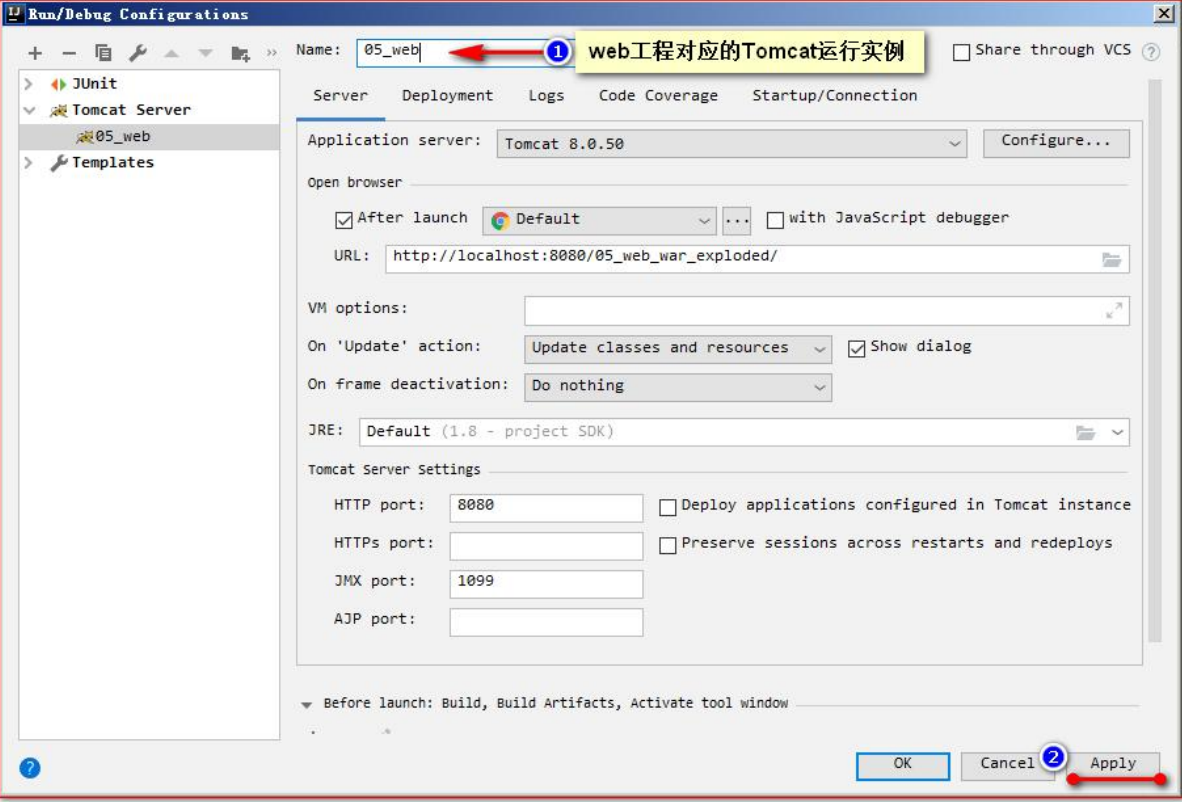
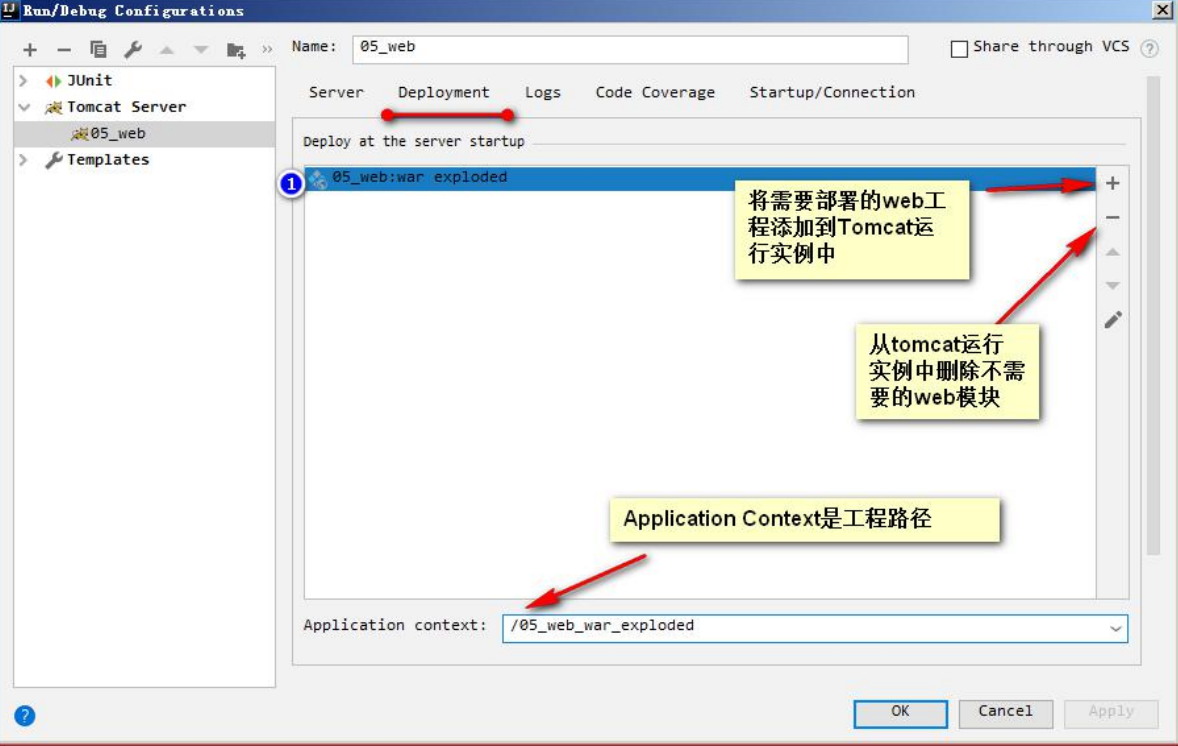
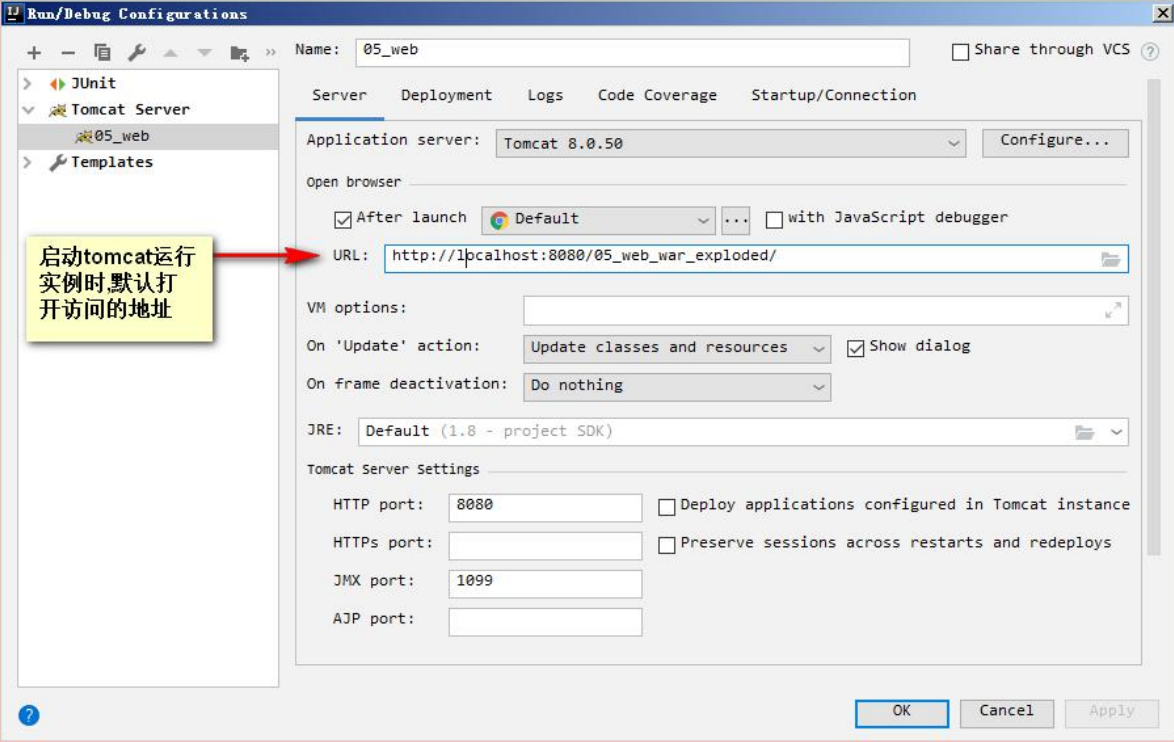
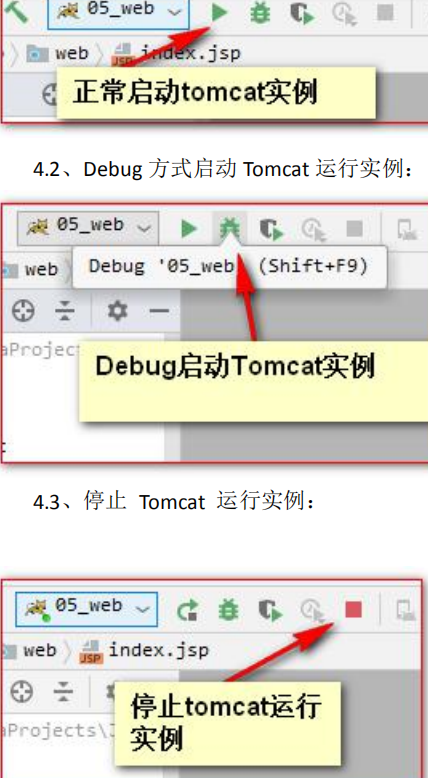
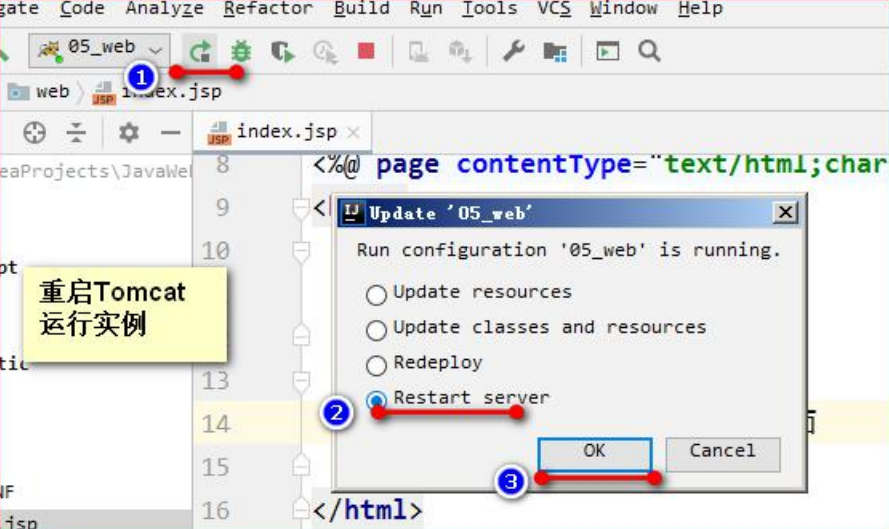
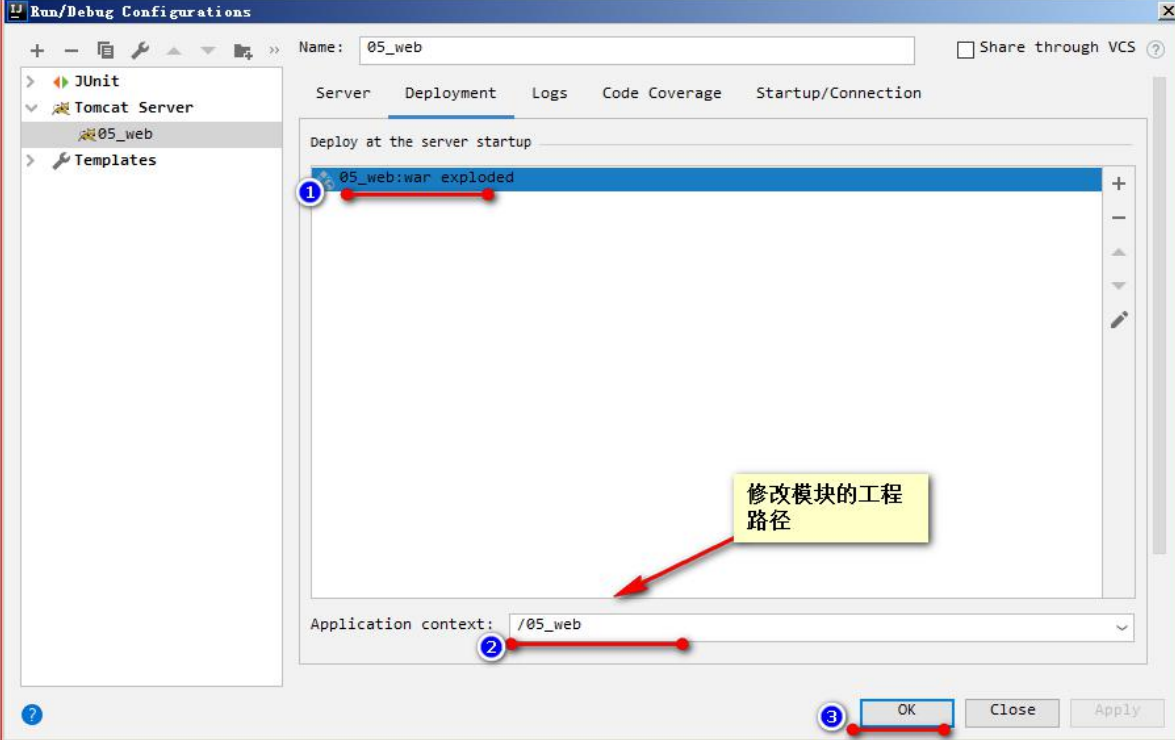
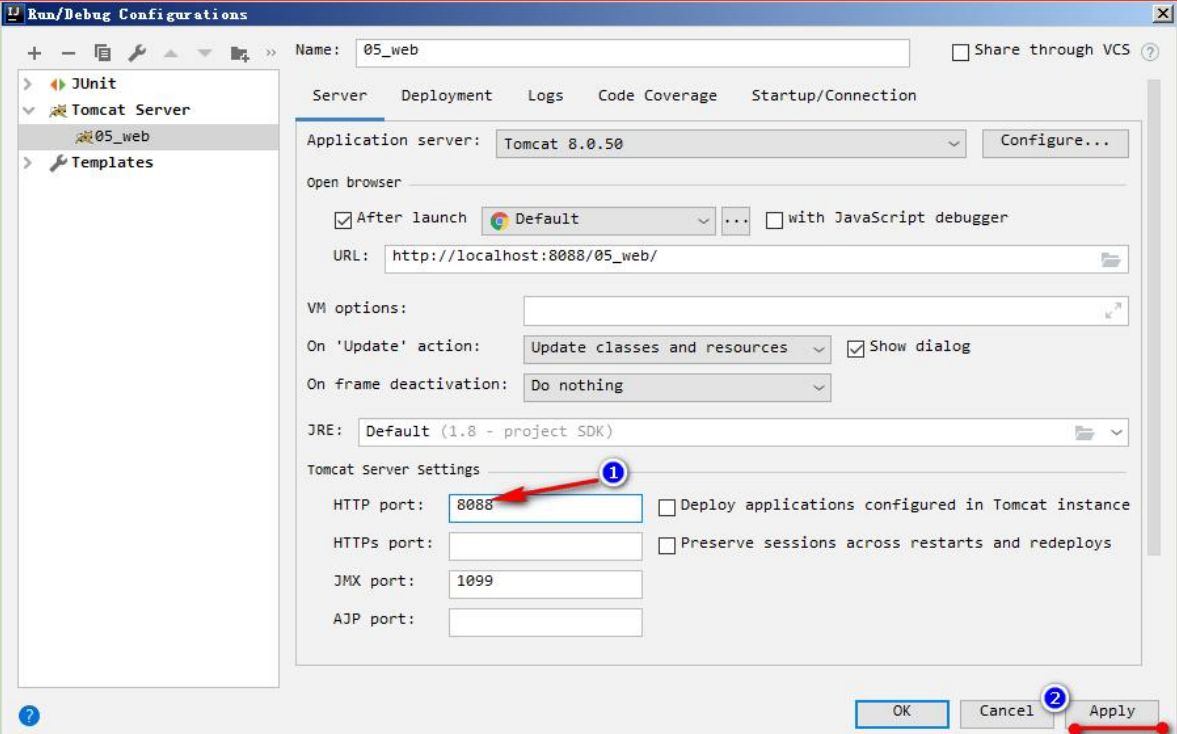
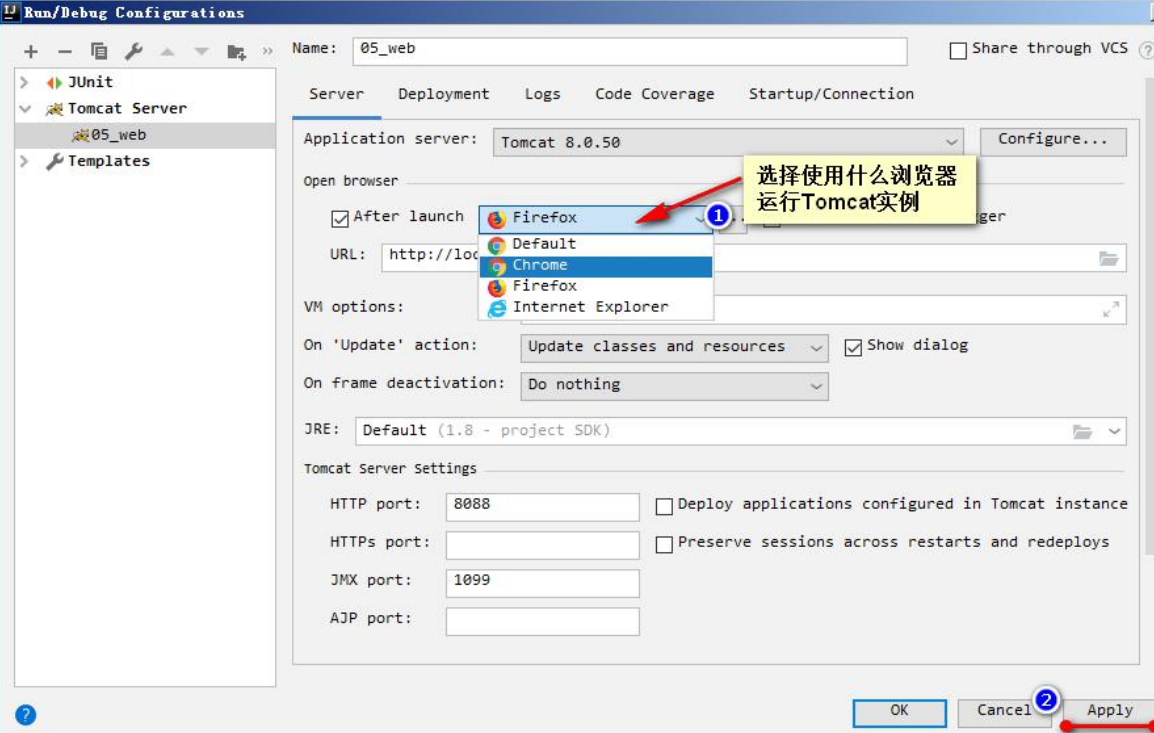
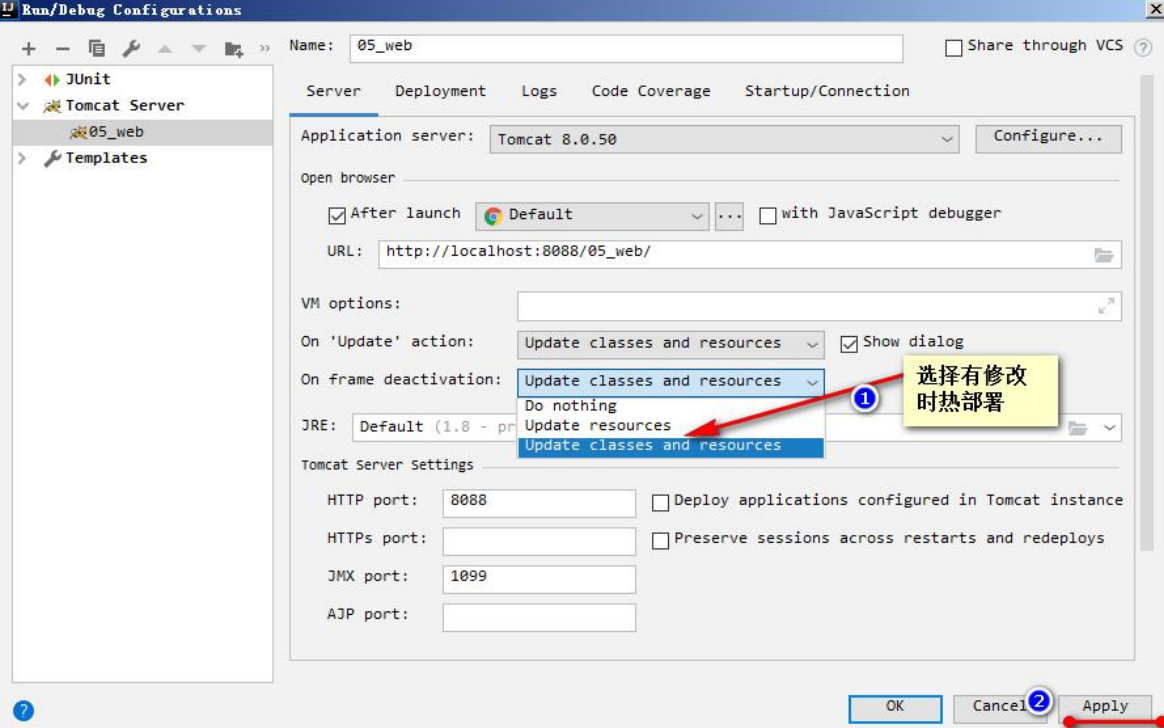
2021版本Idea整合tomcat
首先idea添加tomcat都是去:File | Settings | Build, Execution, Deployment | Application Servers 目录下点击添加tomcat
操作如下:File | Settings | Build, Execution, Deployment | Application Servers
部署成功
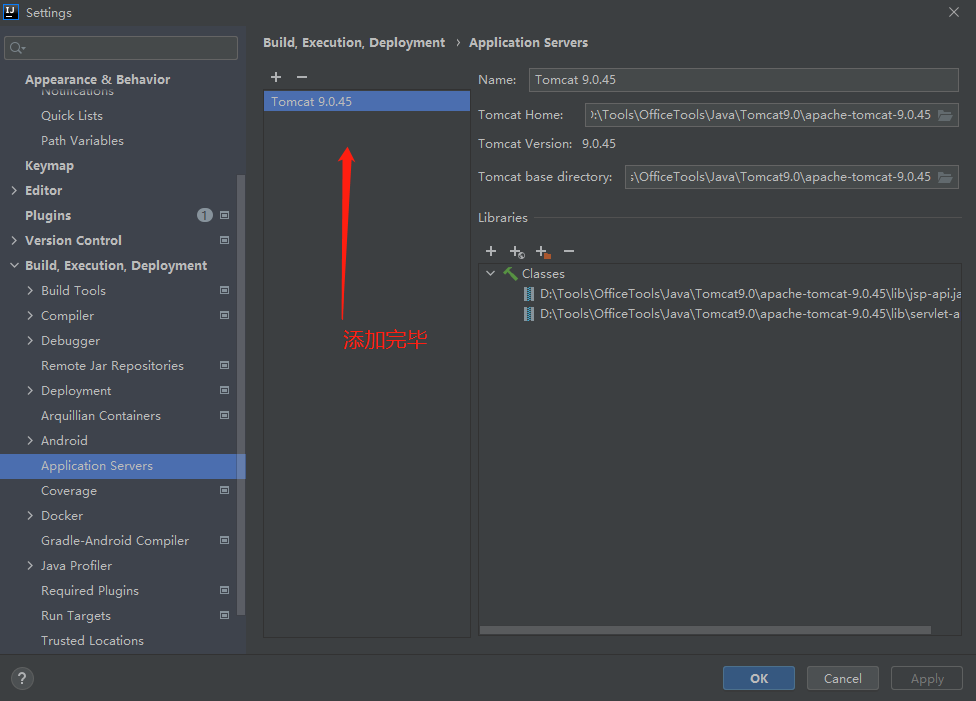
部署JavaWeb项目
IntelliJ IDEA 2020.2 这个新版本,不管是在创建项目上,还是在进行一些选项的配置上,与之前的版本相比都有些许的不同。
1:首先建立一个project
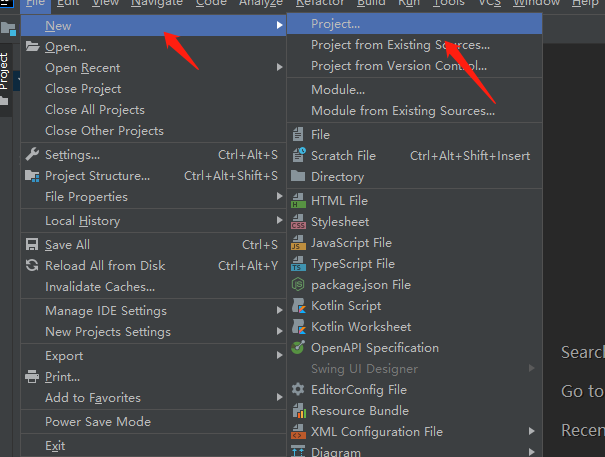
注意:普通java项目,而不是Java Enterprise;
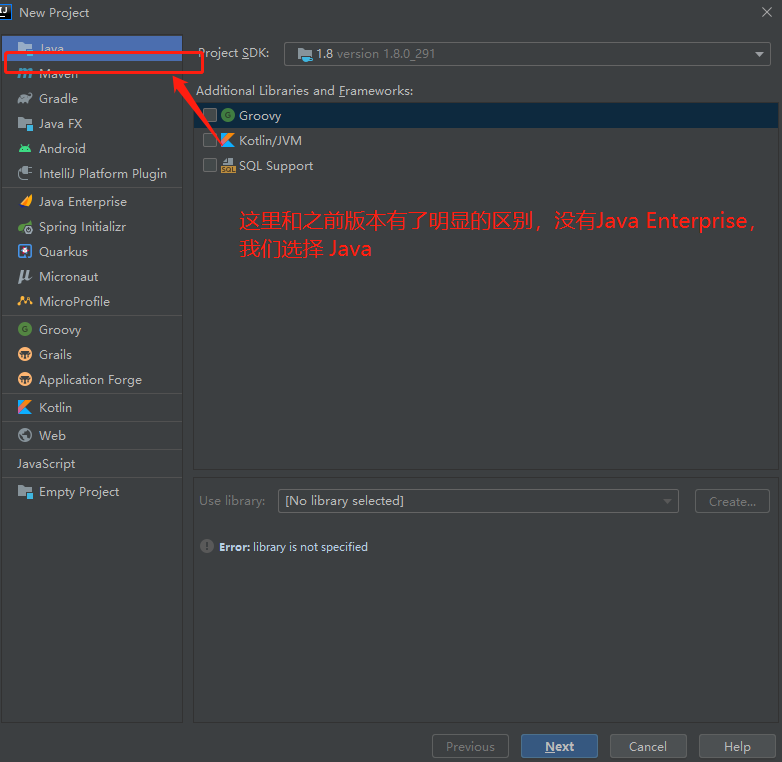
2:在项目中创建module


3:添加框架支持
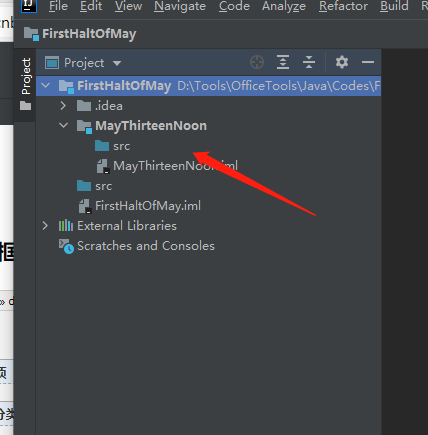
创建完Java项目后,右击项目,选择Add Frameworks Support;
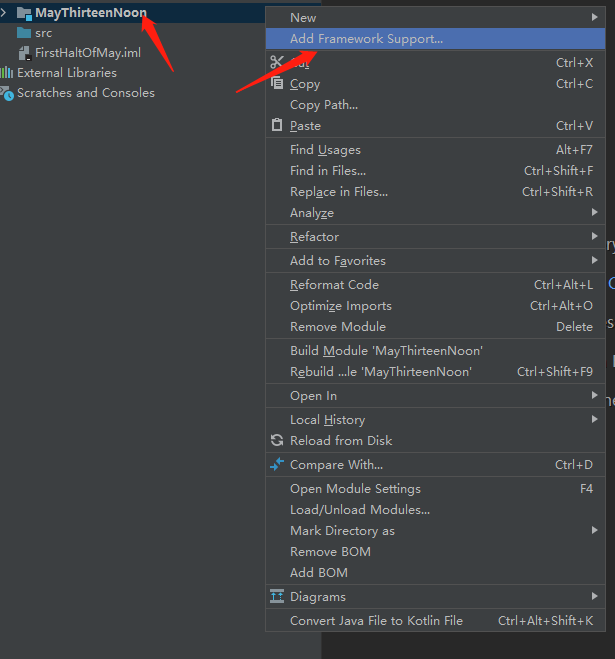
选择 Java EE8
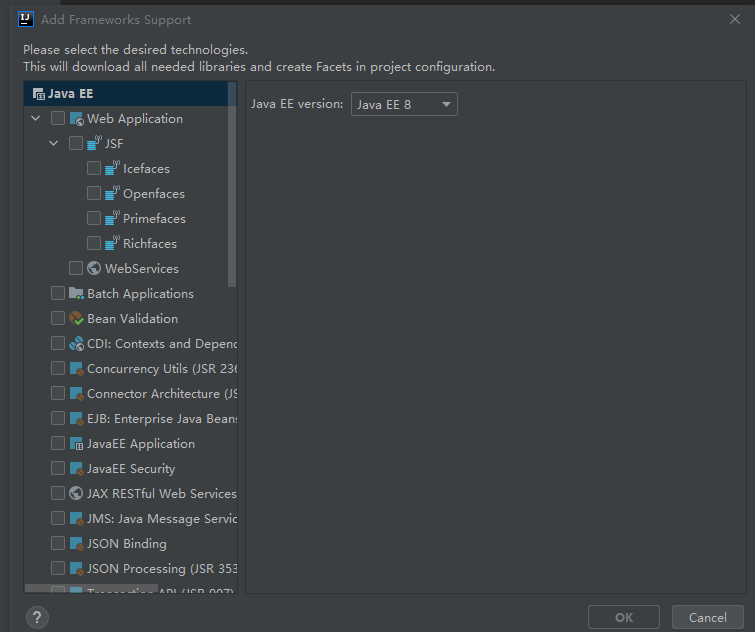
选中Web Application,默认create web.xml
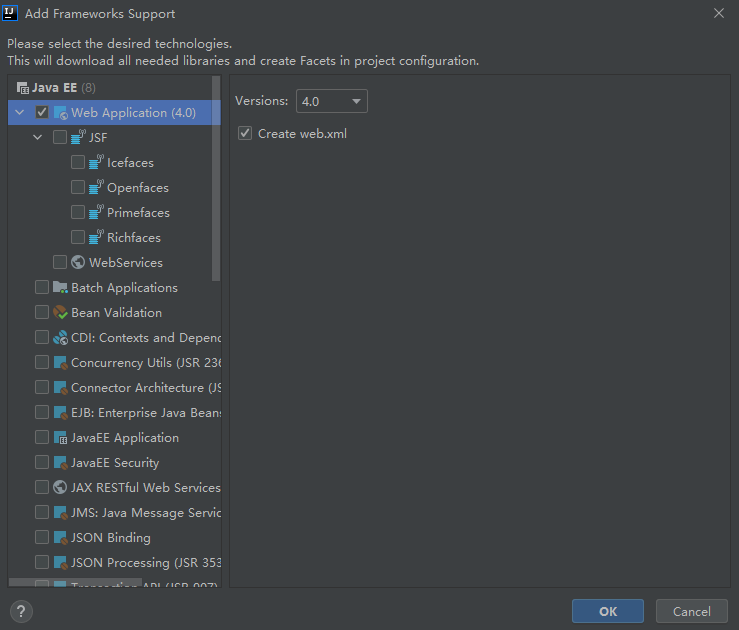
再次查看module的目录结构,此时已经创建完毕
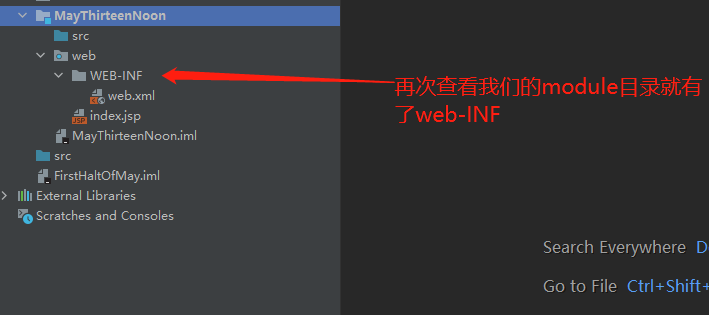
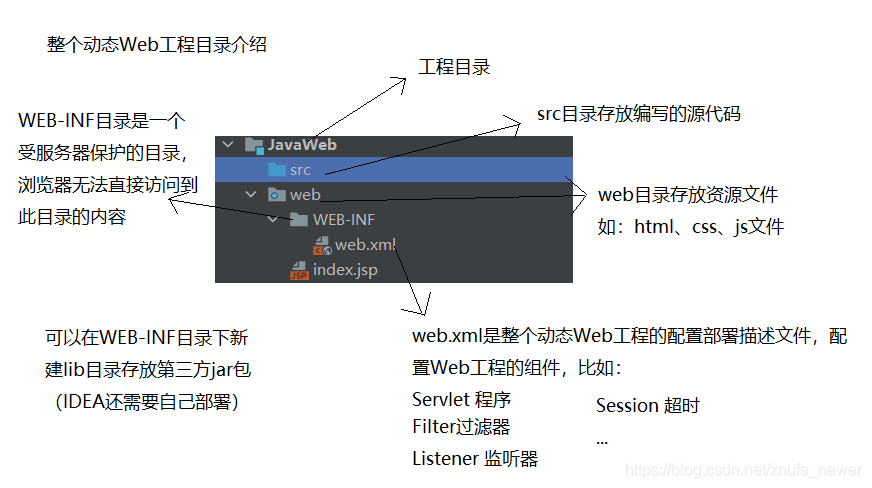
配置
Ctrl+Shift+Alt+s,进入Project Structure
设置sources目录,并勾选sources root
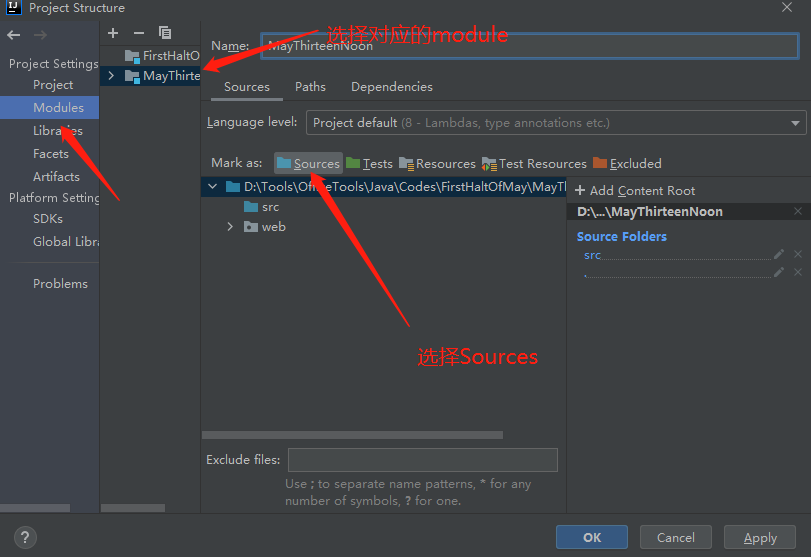
上面就配置好了tomcat实例,下面是tomcat实例的启动配置
Tomcat实例
选择 Run -> Edit Configuration -> 左上角加号 -> Tomcat Server->Local
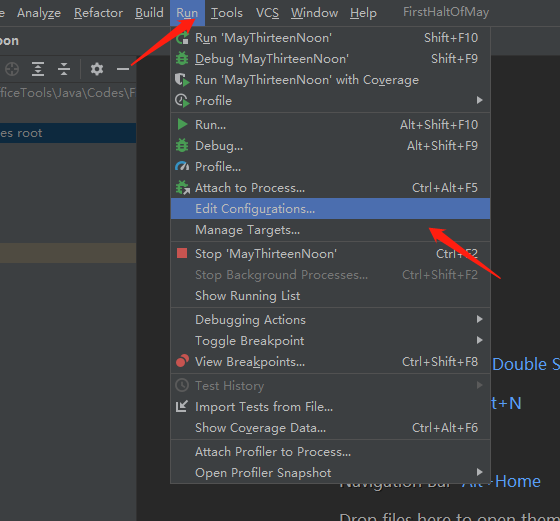
然后点击+--->TomcatServer -->Local添加tomcatl实例
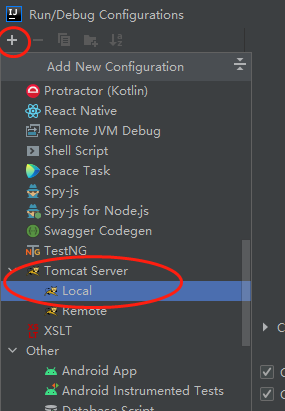
点击Application server右边的Configure,找到你放置的Tomcat的目录
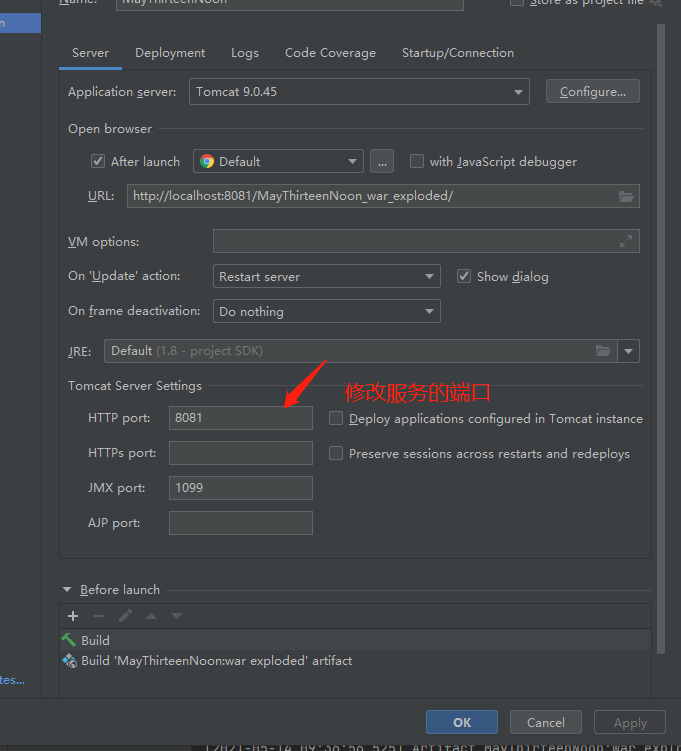
选择第二个选项卡Deployment->+->选择Artifacts,Application context表示工程路径,可以对项目的访问地址进行修改,如果只有一个/,则默认表示localhost:8080/,后面直接跟需要访问的页面即可,Apply;
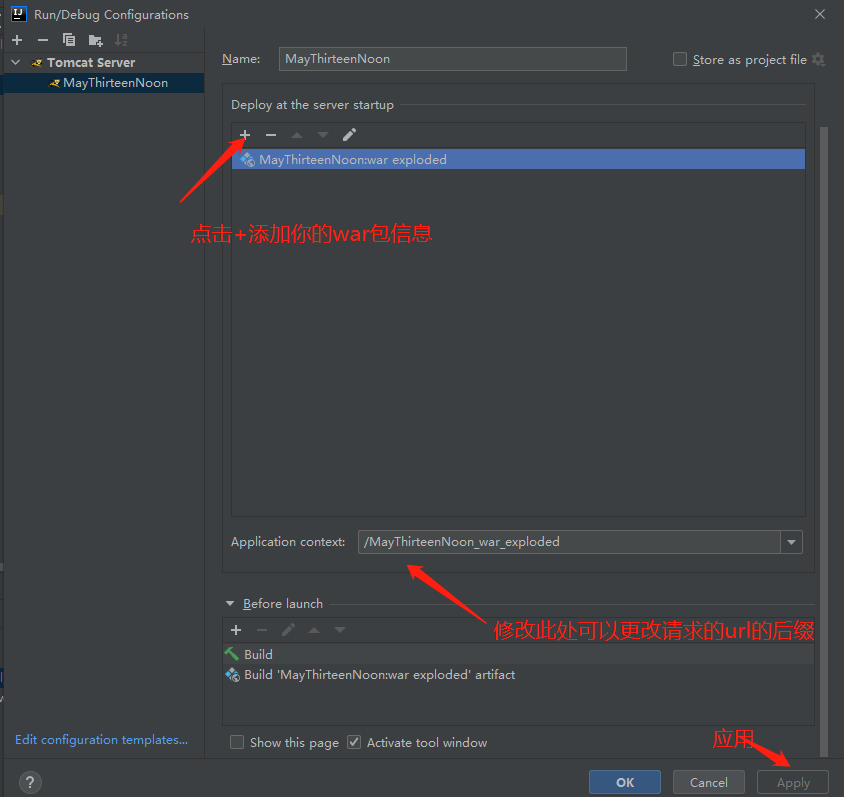
配置完成工具栏出现如下标志,但未启动

点击右下角的services,启动绿色的三角按钮 Run,启动 Tomcat;
启动后输入上面配置的url既可以访问这个module了
参考:(29条消息) IDEA 2021.2 新建JavaWeb项目及Tomcat部署_znufe_newer的博客-CSDN博客_idea2021配置tomcat
.


